在不少老型号的华硕笔记本电脑上,依然搭载着WindowsXP操作系统。然而,由于XP系统逐渐过时,用户通常会选择将其升级到更新版本的Windows7系统。本教程旨在为那些希望将华硕笔记本上的XP系统换成Windows7系统的用户提供一份详细的操作指南。
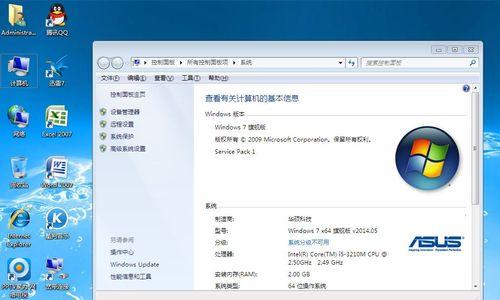
一、备份重要数据
为了避免数据丢失或损坏,我们首先需要备份华硕笔记本上的重要数据,包括文档、图片、音乐等。
二、准备安装光盘或USB驱动器
为了安装Windows7系统,我们需要准备好Windows7的安装光盘或者可启动的USB驱动器。

三、检查硬件兼容性
在安装Windows7之前,我们需要确保华硕笔记本的硬件兼容性。可以通过华硕官方网站或Windows7官方网站获取相关信息。
四、制作启动盘
如果你准备使用USB驱动器安装Windows7系统,你需要先制作一个可启动的USB启动盘。
五、重启电脑并按照指示进入BIOS设置
重启华硕笔记本电脑后,在开机画面出现时,按下相应的键(通常是F2或Delete)进入BIOS设置。
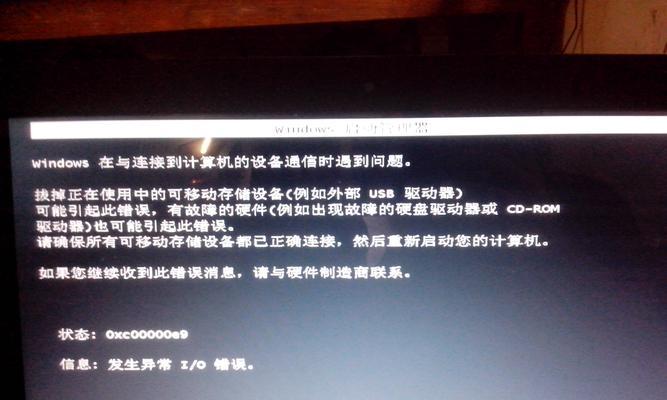
六、选择启动设备
在BIOS设置中,选择将USB驱动器作为启动设备,并将其放置在首位。
七、保存设置并退出BIOS
在BIOS设置完成后,保存设置并退出BIOS,电脑会自动重启。
八、开始安装Windows7系统
当华硕笔记本电脑重新启动时,系统会自动从USB驱动器中加载Windows7安装文件,然后进入安装界面。
九、选择语言和时区
在Windows7安装界面上,选择所需的语言和时区,并点击“下一步”继续。
十、同意许可协议
阅读并同意Windows7的许可协议后,点击“我同意”继续安装。
十一、选择安装类型
在安装类型界面上,选择“自定义(高级)”选项,这将允许你对分区进行自定义设置。
十二、删除原有分区
在分区列表中,选中原有的XP系统分区,并点击“删除”按钮来删除它。
十三、创建新分区
点击“新建”按钮,创建一个新的分区来安装Windows7系统。
十四、开始安装
在选择完分区后,点击“下一步”按钮开始安装Windows7系统。
十五、等待安装完成
等待安装过程完成后,系统会自动重启。在重启后,根据提示进行一些基本设置和个人喜好的调整。
通过本教程,我们学习了如何将华硕笔记本上的XP系统换成Windows7系统。我们首先备份了重要数据,然后准备好了安装光盘或USB驱动器。接下来,我们检查了硬件兼容性,并制作了启动盘。通过进入BIOS设置,我们选择了启动设备,并安装了Windows7系统。我们进行了一些基本设置和个人调整。希望本教程能对那些想要升级Windows7系统的华硕笔记本用户有所帮助。

























